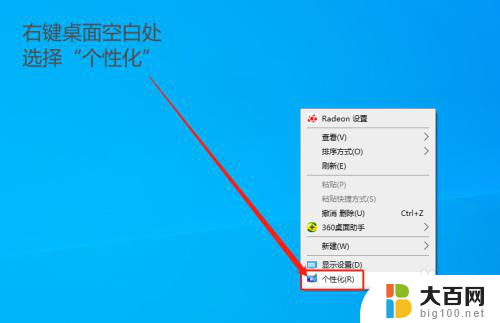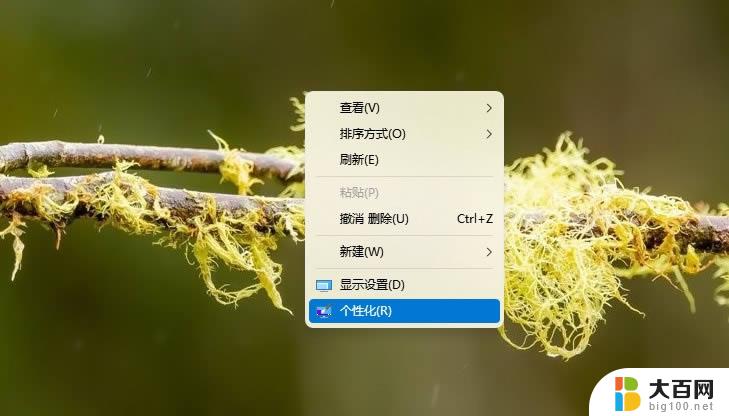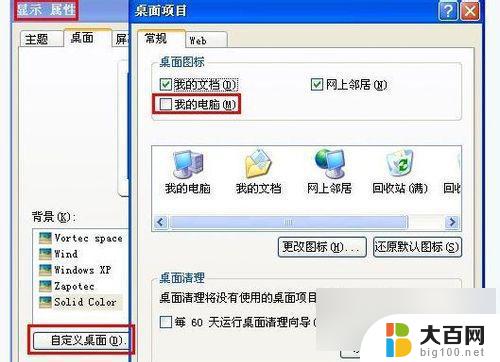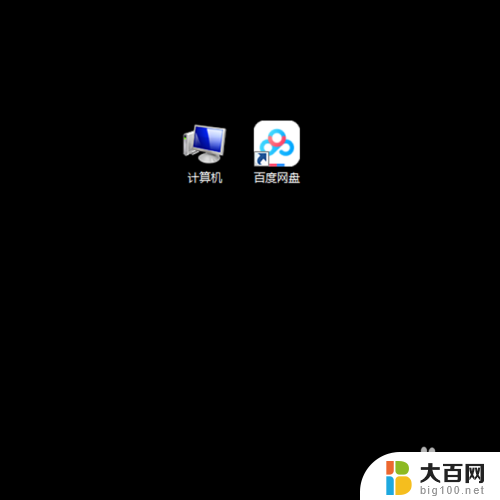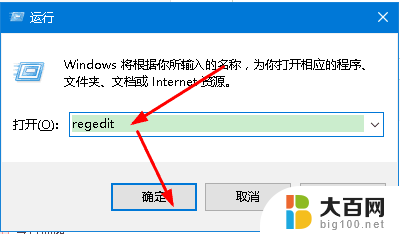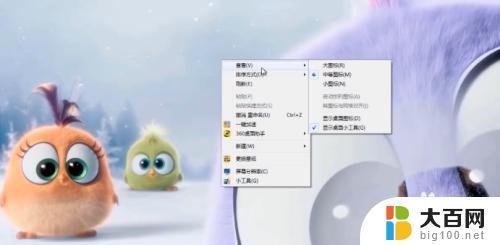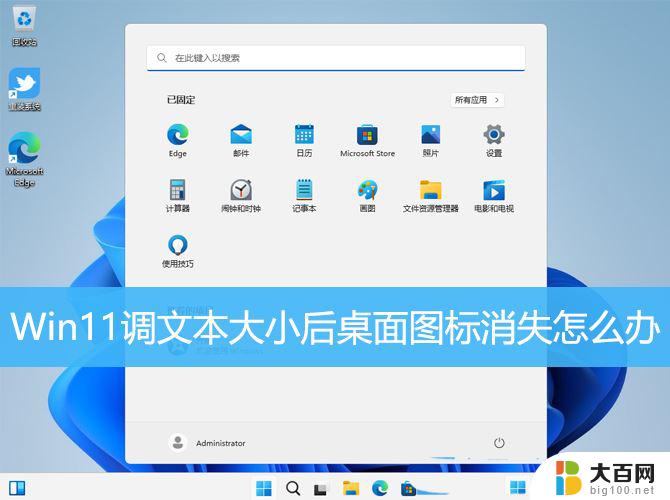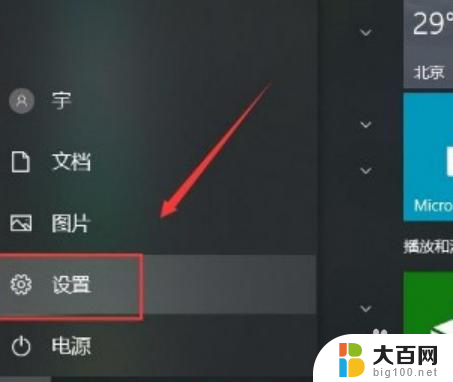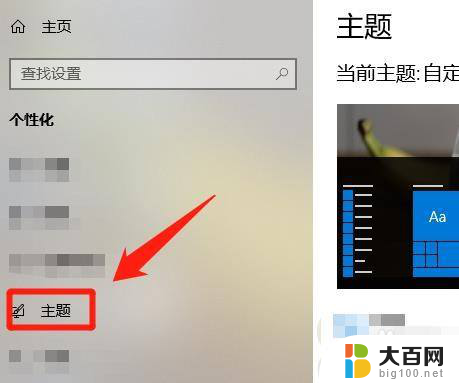win10桌面丢失,如何找回? win10系统桌面图标不见了怎么调整
更新时间:2024-07-01 17:18:06作者:big100
在使用Win10系统的过程中,有时候会遇到桌面图标突然消失的情况,让人感到困惑和烦恼,这种情况通常是由于系统错误或者操作不当所致。不用担心我们可以通过一些简单的调整来找回丢失的桌面图标。接下来我们将介绍一些解决方法,帮助您快速恢复桌面图标,让您的桌面恢复整洁和方便。
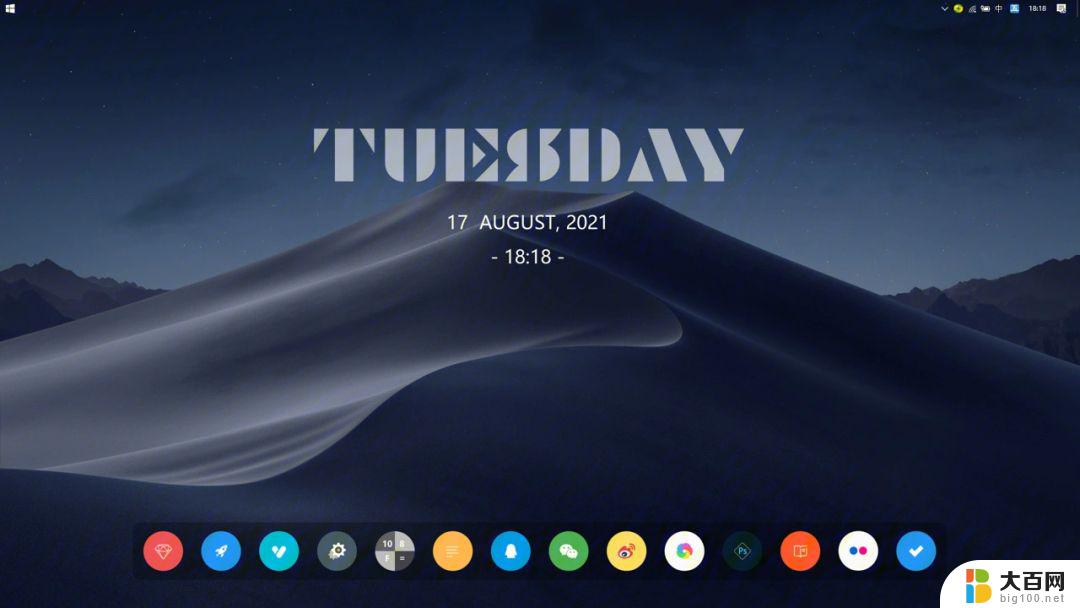
方法一:桌面系统图标不见找回
1、在win10系统上,鼠标右键桌面。选择“ 个性化” ,
2、进去系统个性化设置之后,点击主题,选择右侧的 “桌面图标设置 ”,:
3、进去桌面图标设置界面之后,将要显示到桌面的系统图标勾选上,点击 确定 ,:
方法二:桌面所有图标不见找回
1、在win10系统上,鼠标右键桌面。选择“查看->显示桌面图标”,
方法三:桌面和任务栏不见找回
1、按 ctrl+alt+delete键 ,打开任务管理器,点 击文件->运行新 任务,
2、在新建任务中输入 “explorer ”,点击确定进行 重置桌面图标 ,:
以上是关于如何找回丢失的Win10桌面的全部内容,如果您遇到这种情况,可以按照以上方法进行解决,希望这些方法能对大家有所帮助。